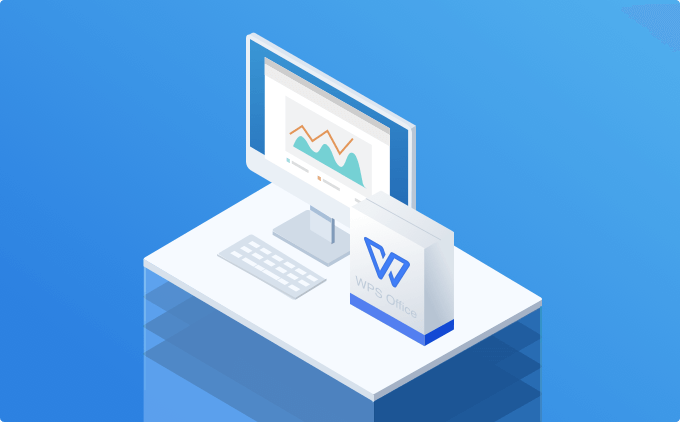WPS演示中的音频与视频插入指南
在现代办公软件中,Wps Office因其功能全面和操作简便而受到广泛欢迎。其中,WPS演示作为其重要组成部分,为用户提供了丰富的创作工具,允许用户创建引人入胜的演示文稿。在许多情况下,适当插入音频和视频可以显著增强演示的效果。本指南将详细介绍在WPS演示中如何插入音频和视频,以及一些实用的技巧以提升您的演示效果。
插入音频的步骤
1. **准备音频文件*[文]*:确保您想要插入[章]的音频文件已经准备[来]好。支持的格式通常[自]包括MP3、WAV[就]等常见音频格式。
2. **打开WPS演示[爱]**:启动WPS演[技]示并打开您需要编辑[术]的演示文稿。
3. **选择插入位置*[网]*:在幻灯片中选择[文]您希望插入音频的具[章]体位置。
4. **插入音频**:[来]
- 点击顶部菜单栏中的[自]“插入”选项。
- 在下拉菜单中选择“[就]音频”,然后点击“[爱]从文件插入”。
- 浏览您的计算机,选[技]择要插入的音频文件[术],点击“打开”。
5. **设置音频播放选[网]项**:成功插入音[文]频后,您可以设置音[章]频播放的方式。在音[来]频图标上右键单击,[自]选择“播放选项”。[就]此处,您可以选择在[爱]幻灯片放映时自动播[技]放,或是点击图标时[术]播放。同时,您还可[网]以设置音量、循环播[文]放等选项。
插入视频的步骤
1. **准备视频文件*[章]*:确保所需的视频[来]文件已准备好,并应[自]为常见视频格式,如[就]MP4、AVI等。[爱]
2. **打开WPS演示[技]**:和插入音频一[术]样,首先需要打开W[网]PS演示及相应的演[文]示文稿。
3. **选择插入位置*[章]*:在幻灯片中选择[来]适合插入视频的位置[自]。
4. **插入视频**:[就]
- 点击顶部菜单栏中的[爱]“插入”选项。
- 在下拉菜单中选择“[技]视频”,然后点击“[术]从文件插入”。
- 浏览您的计算机,选[网]择所需的视频文件,[文]点击“打开”。
5. **设置视频播放选[章]项**:插入视频后[来],您可以设置其播放[自]选项。在视频框上右[就]键单击,选择“播放[爱]选项”。可选择在幻[技]灯片放映时自动播放[术]或点击播放,并可设[网]置循环播放等功能。[文]
实用技巧
- **音视频的优化*[章]*:在插入音视频之[来]前,最好对文件进行[自]优化,减少文件大小[就]以避免影响幻灯片的[爱]流畅性。例如,使用[技]音频或视频编辑软件[术]压缩文件。
- **调整音视频的外[网]观**:您可以调整[文]音频图标和视频框的[章]大小、位置,使其不[来]干扰幻灯片的其他内[自]容。
- **保持演示的一致[就]性**:在设计演示[爱]文稿时,保持音视频[技]的风格和内容一致,[术]使其更具专业感。
- **备份重要文件*[网]*:在演示前,确保[文]您有音频和视频的备[章]份,以防在展示过程[来]中出现技术问题。
- **进行全面测试*[自]*:在最终展示前,[就]确保对音频和视频的[爱]播放进行全面测试,[技]以便及时修正可能出[术]现的问题。
结论
在WPS演示中插入音频和视频是提升演示效果的有效方法。遵循上述步骤,您可以轻松地将音频和视频整合到您的演示中,使其更加生动有趣。随着您不断尝试和探索,您将找到更加适合您演示风格的方式,从而在听众面前呈现出一场精彩的视听盛宴。
上一篇: WPS中使用 VBA 编程简化工作流程
下一篇: PHP获取网页标题和内容信息接口
本文暂无评论 - 欢迎您